
Die Windows Windovs-Familie verfügt über eine Serviceinformation in einem separaten Ordner, der als ProgramData in den Zehnern bezeichnet wird. Da dies ein Systemordner ist, ist der Zugriff auf Benutzer auf sie begrenzt. Heute sagen wir Ihnen, wie diese Einschränkung zugegriffen werden kann und dieses Verzeichnis findet.
Methode 1: "Explorer"
Die einfachste Option zum Öffnen des gewünschten Verzeichnisses ist die Verwendung des in das Betriebssystem integrierten Dateimanager.Option 1: Manuelle Suche
Die erste Methode besteht darin, den unabhängigen Übergang des Benutzers an den gewünschten Ort einzugeben.
- Standardmäßig ist der gewünschte Katalog ausgeblendet, sodass Sie es sichtbar machen müssen. Öffnen Sie dazu den "Explorer" und verwenden Sie das Element "Ansicht" in der Symbolleiste.
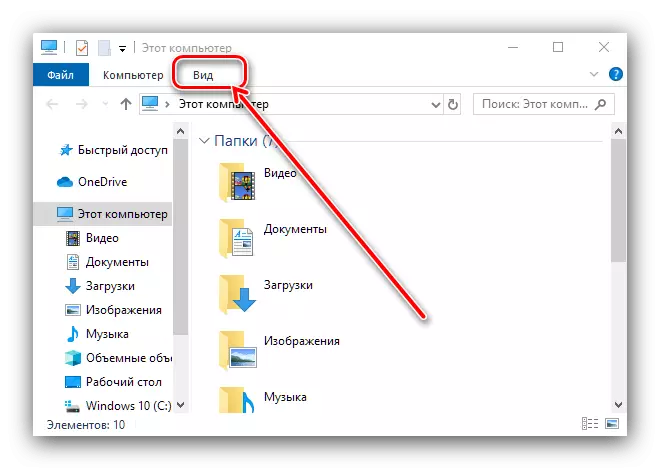
Klicken Sie auf die Schaltfläche "Anzeigen oder Ausblenden" und überprüfen Sie die Position "Hidden Elements".
- Öffnen Sie das Systemdiskontroll-Stamm - das Verzeichnis muss mit dem benannten Titel angezeigt werden.
- Fertig - Daten in programdata stehen zur Anzeige und Bearbeitung zur Verfügung.

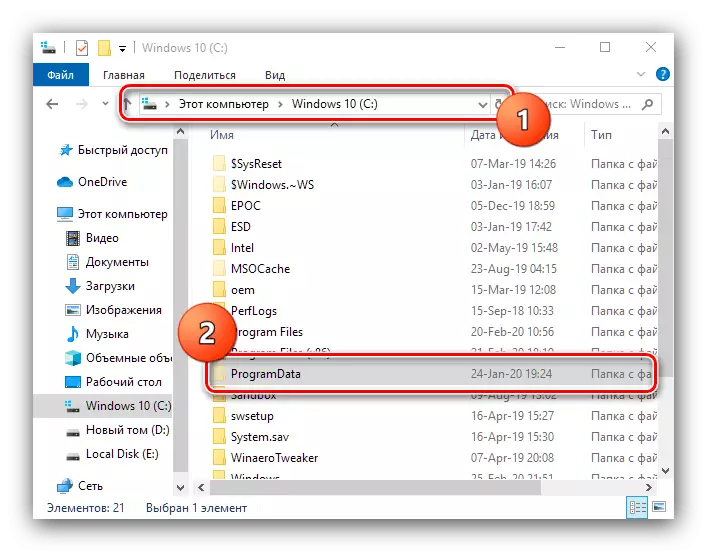
Option 2: Adresszeile
Alternative - Übergang mit der Adressleiste.
- Rufen Sie ein beliebiges Fenster "Explorer" an und klicken Sie auf die linke Maustaste auf dem Feld Adressen.
- Entfernen Sie die verfügbaren und wenden Sie den nächsten Pfad an und drücken Sie die Taste mit dem Bild des Pfeils oder der Eingabetaste.
C: \ Benutzer \ Alle Benutzer \
- Das Verzeichnis ist offen für das Anzeigen und Bearbeiten.
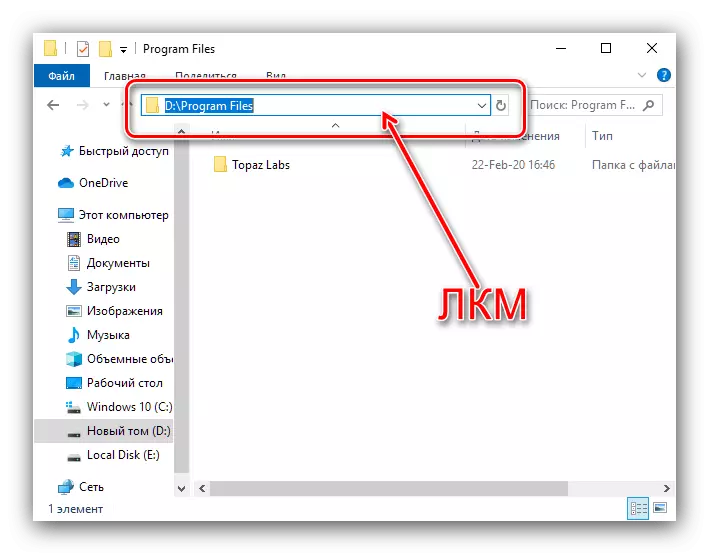


In den meisten Fällen ist eine Variante mit dem "Dirigenten" vorzuziehen.
Methode 2: "Leistung"
Wenn eine Methode mit "Leiter" aus irgendeinem Grund nicht geeignet ist, um unser aktuelles Ziel zu erreichen, können Sie das Tool "Run" verwenden.
- Drücken Sie die Tastenkombination Win + R, um das Fenster anzurufen. Geben Sie eine Anfrage darin ein:
% Programdata%
Überprüfen Sie die Eingabekorrektur und klicken Sie auf OK.
- Ein File Manager-Fenster wird mit dem Inhalt des Suchordners geöffnet.

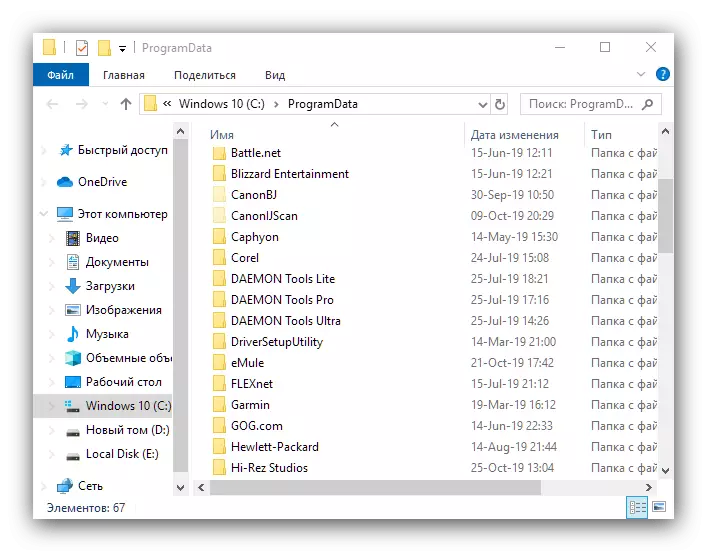
Mögliche Probleme lösen
Es ist nicht immer möglich, das erforderliche Verzeichnis zu finden oder zu öffnen. In einigen Fällen können Sie auf ein oder mehrere weitere Probleme stoßen. Betrachten Sie das häufigste.In der Wurzel der Systemdiskette gibt es keine programmdata
Das gewünschte Verzeichnis kann aus verschiedenen Gründen abwesend sein.
- Der erste - Sie haben kürzlich Windows und Programme installiert, die programmdata verwenden, einfach nicht installiert.
- Der Ordner ist möglicherweise zu den geschützten Systemdateien und den Zugriff darauf, dass Sie die Anzeige dieser Kategorie aktivieren müssen. Verwenden Sie die Symbolleistenelemente "Ansicht" - "Parameter" - "Ordner und Suchoptionen ändern".

Klicken Sie auf die Registerkarte Ansicht, blättern Sie aus der Liste "Erweiterte Einstellungen" und entfernen Sie die Option "Geschützte Systemdateien ausblenden", und klicken Sie dann auf "Anwenden" und "OK". Wiederholen Sie eine der Anweisungen zum Zugriff auf das gewünschte Verzeichnis.
- Verzeichnis programdata ist oft ein Ziel für bösartige Software, so dass der Verlust mit der Aktivität von Viren verbunden sein kann. Bei mutmaßlicher Infektion empfehlen wir, das System mit einem der in der nachstehenden Referenzhandbuch diskutierten Methoden zu überprüfen.

Lektion: Kämpfe von Computerviren
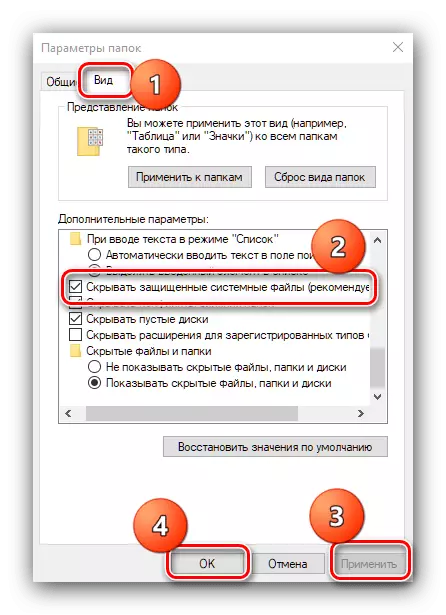
Versuch, den Inhalt von programdata zu bearbeiten, gibt einen Fehler an
Die Daten innerhalb des unter Berücksichtigung des Ordners gehören zu verschiedenen Programmen, die wiederum den Zugriff auf sie für den Benutzer blockieren können. Wenn Sie ein akutes Bedürfnis haben, diese Informationen zu ändern, müssen Sie möglicherweise den Eigentümer ändern.
Lesen Sie mehr: den Besitzer des Ordners oder der Datei in Windows 10 ändern
Jetzt wissen Sie, wie Sie den ProgrammData-Ordner in Windows 10 finden und wie Sie zusätzliche Probleme beseitigen können.
